Při příchodu do posilovny vám přijde připomenutí ohledně úkolu s tréninkovým plánem, při odchodu z domu vám Todoist zase připomene vzít si deštník. To nejsou kouzla, to jsou připomenutí na základě polohy.
V Todoist si nastavte připomenutí na základě polohy a při odchodu z konkrétního místa nebo příchodu na něj už nikdy na nic nezapomenete. Připomenutí na základě polohy se v zařízeních zobrazují pouze jako nabízená oznámení.
Přidání připomenutí na základě polohy
Nechte si zobrazit připomenutí při příchodu, nebo odchodu.
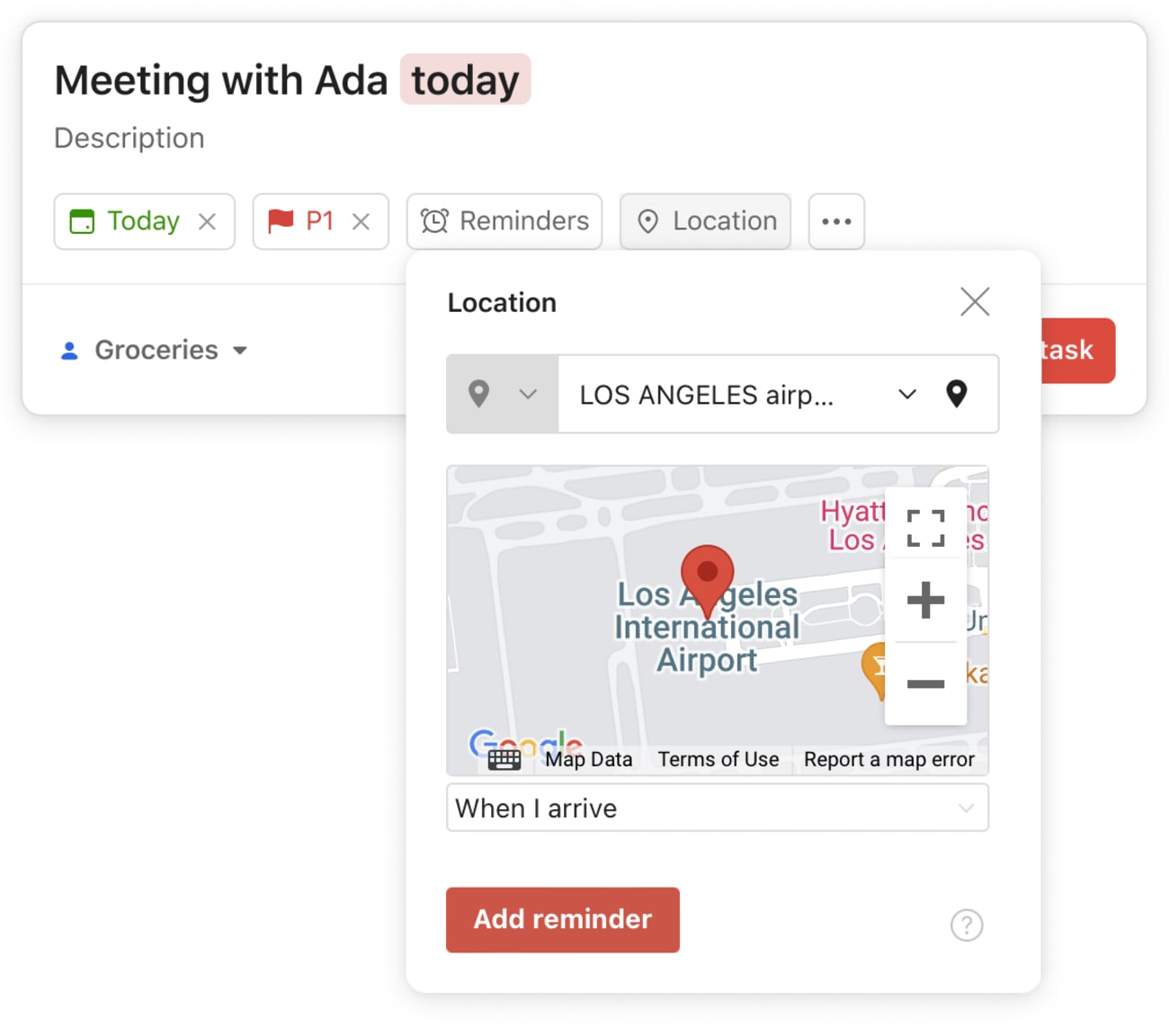
- Pokud přidáváte nový úkol, v dolní části pole pro zadávání klikněte na Poloha. Pokud upravujete stávající úkol, vpravo klikněte na možnost Poloha.
- Napište adresu polohy. Pokud se zobrazí, vyberte ji z rozevíracího seznamu.
- Vyberte si, jestli připomenutí chcete při příchodu, nebo odchodu.
- Klikněte na Přidat polohu.
Poznámka
Přestože připomenutí na základě polohy můžete vytvářet na počítači i mobilním zařízení, připomenutí budete dostávat jen na mobilním zařízení. Je to kvůli tomu, že tento typ připomenutí využívá polohové služby mobilního zařízení, které spouští oznámení s připomenutími, jakmile dorazíte na určené místo.
Kontrola nastavení připomenutí na základě polohy
Připomenutí na základě polohy jsou k dispozici pouze v mobilních aplikacích Todoist. Omezení můžete obejít přidáním těchto připomenutí ve webové nebo desktopové aplikaci a jejich správou na mobilním zařízení.
- Vpravo nahoře klepněte na ikonu ozubeného kolečka.
- Klepněte na Připomenutí.
- Klepněte na možnost Připomenout mi přes.
- Vyberte možnost Mobilní oznámení.
- Klepnutím na Připomenutí se vraťte do nastavení připomenutí.
- Vyberte možnost Spravovat přístup k poloze. Přejdete k nastavení Todoist na svém zařízení.
- Klepněte na Poloha.
- Vyberte možnost Při používání aplikace.
- Zapněte možnost Přesná poloha.
- Klepnutím na Todoist vlevo nahoře se vraťte.
- Vyberte Oznámení.
- Zapněte možnost Povolit oznámení a Neodkladná oznámení. Díky tomu se vám připomenutí zobrazí bez prodlevy.
Poznámka
Na svém zařízení Apple nezapomeňte zapnout polohová upozornění:
- Na svém zařízení Apple otevřete aplikaci Nastavení.
- Klepněte na Soukromí a zabezpečení.
- Klepněte na možnost Polohové služby.
- Zapněte Polohové služby.
- Přejděte v seznamu dolů a klepněte na Systémové služby.
- Zapněte možnost Upozornění a automatizace zkratek (Alerts & Shortcuts Automations).
Smazání návrhů poloh
Abyste ušetřili čas, Todoist nabízí návrhy polohy podle vašich předchozích připomenutí na základě polohy. Pokud seznam začne být nepřehledný, návrhy můžete smazat:
- Otevřete Todoist pro iOS.
- V navigačním panelu klepněte na Procházet.
- Vpravo nahoře klepněte na ikonu ozubeného kolečka.
- Klepněte na Připomenutí.
- Klepněte na možnost Smazat uložené polohy.
Ozvěte se nám
Pokud máte potíže s připomenutími na základě polohy v Todoist pro iOS nebo Android, kontaktujte nás. My— Nina, Marco, Galina nebo kdokoli z našich dalších kolegů z týmu—jsme připraveni pomoct!